အရေးကြီးဆုံးကို ရောက်နေပါပြီ။ ကျွန်ုပ်တို့တွင် ကုန်သွယ်မှုအစီအစဉ်တစ်ခုရှိသည်။ ထို့ကြောင့်၊ ပထမဦးစွာ၊ ကျွန်ုပ်တို့ရောင်းချမည့် ကုန်ပစ္စည်းများ၏ အမည်စာရင်းတစ်ခု ပါဝင်သင့်ပါသည်။ အသုံးပြုသူမီနူးတွင်သွားပါ။ "အမည်စာရင်း" .
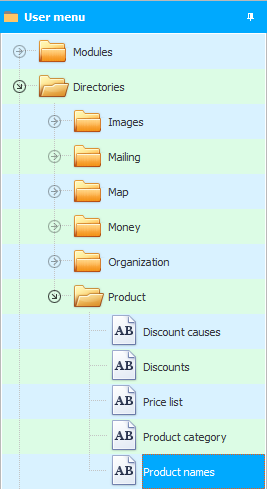
ထုတ်ကုန်များ အများအပြားရှိနိုင်သောကြောင့် ထုတ်ကုန်များသည် ကျစ်လစ်သိပ်သည်းစွာ တင်ဆက်ရန်အတွက် အုပ်စုဖွဲ့ထားသည့်ပုံစံဖြင့် အစပိုင်းတွင် ပေါ်လာပါသည်။
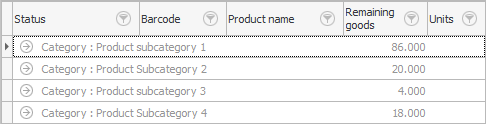
![]()
![]() ထုတ်ကုန်များ၏အမည်များကို ကိုယ်တိုင်မြင်နိုင်စေရန် ဤဆောင်းပါး၏အကူအညီဖြင့် အဖွဲ့အားလုံးကို ဖြန့်ပါ။
ထုတ်ကုန်များ၏အမည်များကို ကိုယ်တိုင်မြင်နိုင်စေရန် ဤဆောင်းပါး၏အကူအညီဖြင့် အဖွဲ့အားလုံးကို ဖြန့်ပါ။
ရလဒ်သည်ဤကဲ့သို့ဖြစ်သင့်သည်။

ပထမကော်လံ "အဆင့်အတန်း" အသုံးပြုသူမှ ဖြည့်သွင်းခြင်းမရှိပါ၊ ၎င်းကို ပရိုဂရမ်မှ တွက်ချက်ပြီး ကုန်ပစ္စည်းတွင် လက်ကျန်ရှိမရှိကို ပြသပါသည်။
နောက်ကော်လံ "ဘားကုဒ်" လုံးဝရွေးချယ်ခွင့်ရှိသည်။ ' Universal Accounting System ' သည် အလွန်ပြောင်းလွယ်ပြင်လွယ်ဖြစ်သောကြောင့် ၎င်းသည် သင့်အား မတူညီသောမုဒ်များတွင် အလုပ်လုပ်နိုင်စေသည်- သင်လိုချင်ပါက၊ သင်လိုချင်ပါက၊ ဘားကုဒ်ဖြင့်ရောင်းချပါ။
ဘားကုဒ်ဖြင့် ရောင်းချရန် ဆုံးဖြတ်ပါက၊ ရွေးချယ်ခွင့်လည်း ရှိလိမ့်မည်- သင်သည် ဤနေရာတွင် သင်ရောင်းချနေသော ထုတ်ကုန်၏ စက်ရုံထုတ်ဘားကုဒ်ကို ရိုက်ထည့်နိုင်သည်၊ သို့မဟုတ် ပရိုဂရမ်က အခမဲ့ ဘားကုဒ်ကို သူ့ဘာသာသူ သတ်မှတ်ပေးမည်ဖြစ်သည်။ စက်ရုံဘားကုဒ်မရှိပါက သို့မဟုတ် ဤထုတ်ကုန်ကို သင်ကိုယ်တိုင်ထုတ်လုပ်ပါက ၎င်းကို လိုအပ်မည်ဖြစ်ပါသည်။ ဒါကြောင့် ပုံမှာပါတဲ့ ကုန်ပစ္စည်းတွေမှာ အရှည်အမျိုးမျိုးရှိတဲ့ ဘားကုဒ်တွေ ပါပါတယ်။
![]() ဘားကုဒ်များဖြင့် လုပ်ဆောင်ရန် စီစဉ်ပါ က ပံ့ပိုးထားသော ဟာ့ဒ်ဝဲ ကို ကြည့်ပါ။
ဘားကုဒ်များဖြင့် လုပ်ဆောင်ရန် စီစဉ်ပါ က ပံ့ပိုးထားသော ဟာ့ဒ်ဝဲ ကို ကြည့်ပါ။
![]() ဘားကုဒ်စကင်နာ ဖြင့် ထုတ်ကုန်တစ်ခုကို ရှာဖွေနည်းကို လေ့လာပါ။
ဘားကုဒ်စကင်နာ ဖြင့် ထုတ်ကုန်တစ်ခုကို ရှာဖွေနည်းကို လေ့လာပါ။
အမျှ "ထုတ်ကုန်အမည်" ဥပမာအားဖြင့်၊ ' ထိုကဲ့သို့သော ထုတ်ကုန်၊ အရောင်၊ ထုတ်လုပ်သူ၊ မော်ဒယ်၊ အရွယ်အစား၊ စသည် '။ သတ်မှတ်ထားသော အရွယ်အစား၊ အရောင်၊ ထုတ်လုပ်သူ စသည်ဖြင့် ထုတ်ကုန်အားလုံးကို ရှာဖွေရန် လိုအပ်သောအခါတွင် ၎င်းသည် သင့်အနာဂတ်လုပ်ငန်းအတွက် များစွာ အထောက်အကူဖြစ်စေမည်ဖြစ်သည်။ ပြီးသေချာအောင်လုပ်ဖို့တော့ သေချာပါတယ်။
![]() ထုတ်ကုန်ကို အလိုရှိရာသို့ အမြန်ရွှေ့ခြင်းဖြင့် ရှာဖွေ နိုင်သည်။
ထုတ်ကုန်ကို အလိုရှိရာသို့ အမြန်ရွှေ့ခြင်းဖြင့် ရှာဖွေ နိုင်သည်။
![]() သုံးလို့လည်းရပါတယ်။
သုံးလို့လည်းရပါတယ်။ ![]() အချို့သောသတ်မှတ်ချက်များနှင့်ကိုက်ညီသောထုတ်ကုန်ကိုသာပြသရန် filtering ။
အချို့သောသတ်မှတ်ချက်များနှင့်ကိုက်ညီသောထုတ်ကုန်ကိုသာပြသရန် filtering ။
"အကြွင်း" ကုန်ပစ္စည်းပေါ်မူတည်၍ အစီအစဉ်ဖြင့်လည်း တွက်ချက်ပါသည်။ "ပြေစာများ" နှင့် "အရောင်း" ငါတို့နောက်မှရလိမ့်မယ်။
![]() ပရိုဂရမ် သည် ထည့်သွင်းမှုအရေအတွက်နှင့် ပမာဏကို မည်သို့ပြသသည်ကို ကြည့်ပါ။
ပရိုဂရမ် သည် ထည့်သွင်းမှုအရေအတွက်နှင့် ပမာဏကို မည်သို့ပြသသည်ကို ကြည့်ပါ။
"ယူနစ်" - ဤအရာသည် အရာတစ်ခုစီကို သင်တွက်ချက်မည့်အရာဖြစ်သည်။ ကုန်ပစ္စည်းအချို့ကို အပိုင်းပိုင်း ၊ အချို့သော မီတာ ၊ နောက်တစ်ခုအား ကီလိုဂရမ် ဖြင့် တိုင်းတာမည်ဖြစ်သည်။
![]() တူညီသောထုတ်ကုန် ကို တိုင်းတာသည့် ယူနစ်အမျိုးမျိုးဖြင့် ရောင်းချပုံကို ကြည့်ပါ။ ဥပမာ အထည်ရောင်းတယ်။ ဒါပေမယ့် အမြောက်အများနဲ့ အမြဲဝယ်မှာ မဟုတ်ပါဘူး။ မီတာဖြင့် လက်လီရောင်းချမှုများလည်း ရှိမည်ဖြစ်သည်။ ထုပ်ပိုးမှုများတွင်ရော တစ်ဦးချင်းပါ ရောင်းချသည့် ကုန်ပစ္စည်းများနှင့် အကျုံးဝင်ပါသည်။
တူညီသောထုတ်ကုန် ကို တိုင်းတာသည့် ယူနစ်အမျိုးမျိုးဖြင့် ရောင်းချပုံကို ကြည့်ပါ။ ဥပမာ အထည်ရောင်းတယ်။ ဒါပေမယ့် အမြောက်အများနဲ့ အမြဲဝယ်မှာ မဟုတ်ပါဘူး။ မီတာဖြင့် လက်လီရောင်းချမှုများလည်း ရှိမည်ဖြစ်သည်။ ထုပ်ပိုးမှုများတွင်ရော တစ်ဦးချင်းပါ ရောင်းချသည့် ကုန်ပစ္စည်းများနှင့် အကျုံးဝင်ပါသည်။
ဤကော်လံများသည် အစတွင် မြင်နေရသော ကော်လံများဖြစ်သည်။ ထုတ်ကုန်တစ်ခုခုကို ဖွင့်ကြည့်ရအောင် အခြားနယ်ပယ်များကိုကြည့်ရှု ရန် တည်းဖြတ်ရန် ၊ လိုအပ်ပါက သင်အမြဲလုပ်ဆောင်နိုင်သည်။ ![]() ပြသမှု ။
ပြသမှု ။
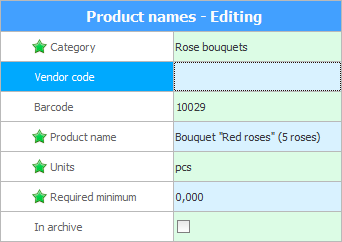
ရွေးချယ်နိုင်သောအကွက် "ရောင်းချသူကုဒ်" ဘားကုဒ်အပြင် နောက်ထပ် identifier အချို့ကို သိမ်းဆည်းရန် ရည်ရွယ်ပါသည်။ ဥပမာအားဖြင့်၊ ၎င်းသည် ထုတ်လုပ်သူထံမှ အတွင်းပိုင်းထုတ်ကုန်နံပါတ်အချို့ ဖြစ်နိုင်သည်။
လယ်ကွင်း "အနည်းဆုံးလိုအပ်သည်။" ပူသောပစ္စည်းအတွက် အနည်းဆုံး လက်ကျန်ငွေကို သင်သတ်မှတ်နိုင်သည်။ လက်ကျန်ငွေ နည်းသွားပါက၊ ပရိုဂရမ်သည် ပရိုဂရမ်ဆက်တင်များတွင် သတ်မှတ်ထားသည့် တာဝန်ရှိ ဝန်ထမ်းများအား ပေါ်လာသော အသိပေးချက်များမှတစ်ဆင့် ချက်ချင်းအကြောင်းကြားမည်ဖြစ်သည်။
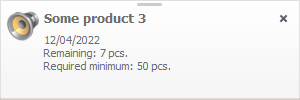
![]() ပေါ်လာသော အသိပေးချက် များကို ကြည့်ပါ။
ပေါ်လာသော အသိပေးချက် များကို ကြည့်ပါ။
အမှတ်အသား "သိမ်းဆည်းထားသည်။" သင်သည် လုံးဝရောင်းထွက်သွားပြီး အချို့သော ထုတ်ကုန်များနှင့် လုပ်ဆောင်ရန် အစီအစဉ်မရှိတော့ပါက ပေးပို့နိုင်ပါသည်။
တည်းဖြတ်ခြင်း အဆုံးတွင် ခလုတ်ကိုနှိပ်ပါ။ "သိမ်းဆည်းပါ။" .
ထုတ်ကုန်အမည်စာရင်း အကိုးအကားစာအုပ်တွင်၊ အခြားဇယားတွင်ပါရှိသည်။ "ID အကွက်" .
![]() ID အကွက် အကြောင်းပိုမိုဖတ်ပါ။
ID အကွက် အကြောင်းပိုမိုဖတ်ပါ။
![]() သင့်တွင် Excel ဖော်မတ်ဖြင့် ကုန်ပစ္စည်းစာရင်းတစ်ခုရှိပါက သင်လုပ်ဆောင်နိုင်သည်။
သင့်တွင် Excel ဖော်မတ်ဖြင့် ကုန်ပစ္စည်းစာရင်းတစ်ခုရှိပါက သင်လုပ်ဆောင်နိုင်သည်။ ![]() တင်သွင်းခြင်း ။
တင်သွင်းခြင်း ။
![]() ရှင်းရှင်းလင်းလင်းသိရန်၊ သင်သည် ထုတ်ကုန်၏ပုံတစ်ပုံကို ထည့်နိုင်သည်။
ရှင်းရှင်းလင်းလင်းသိရန်၊ သင်သည် ထုတ်ကုန်၏ပုံတစ်ပုံကို ထည့်နိုင်သည်။
![]() ဒါမှမဟုတ် ကုန်ပစ္စည်းတင်ဖို့ တိုက်ရိုက်သွားပါ။
ဒါမှမဟုတ် ကုန်ပစ္စည်းတင်ဖို့ တိုက်ရိုက်သွားပါ။
![]() အဆိုပါပရိုဂရမ်သည်သင့်အား ရောင်းချသောကုန်ပစ္စည်းများကိုအလွယ်တကူခွဲခြမ်းစိတ်ဖြာရန် ခွင့်ပြုသည်။
အဆိုပါပရိုဂရမ်သည်သင့်အား ရောင်းချသောကုန်ပစ္စည်းများကိုအလွယ်တကူခွဲခြမ်းစိတ်ဖြာရန် ခွင့်ပြုသည်။
![]() နောက်ပိုင်းတွင်၊ မည်သည့် ထုတ်ကုန်သည် ရောင်းချရန်မဟုတ်ကြောင်း အလွယ်တကူ ဆုံးဖြတ်နိုင်သည်။
နောက်ပိုင်းတွင်၊ မည်သည့် ထုတ်ကုန်သည် ရောင်းချရန်မဟုတ်ကြောင်း အလွယ်တကူ ဆုံးဖြတ်နိုင်သည်။
![]() ဘယ်ထုတ်ကုန် က လူကြိုက်အများဆုံး လဲဆိုတာ ရှာကြည့်ပါ။
ဘယ်ထုတ်ကုန် က လူကြိုက်အများဆုံး လဲဆိုတာ ရှာကြည့်ပါ။
![]() ထုတ်ကုန်သည် အလွန်နာမည်ကြီးမည်မဟုတ်သော်လည်း အမြတ်အစွန်းအများဆုံး ဖြစ်သည်။
ထုတ်ကုန်သည် အလွန်နာမည်ကြီးမည်မဟုတ်သော်လည်း အမြတ်အစွန်းအများဆုံး ဖြစ်သည်။
အခြားအထောက်အကူဖြစ်စေမည့် အကြောင်းအရာများအတွက် အောက်တွင်ကြည့်ပါ-
![]()
Universal စာရင်းကိုင်စနစ်
2010 - 2024